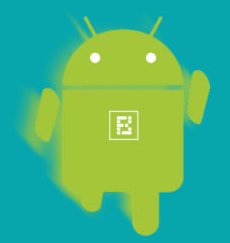თქვენი iPhone– დან კონტაქტების წაშლა ადვილია და ამის რამდენიმე გზა არსებობს. ეს სტატია აღწერს საუკეთესო საშუალებას წაშალოთ ერთი კონტაქტი, მრავალჯერადი კონტაქტი ან ყველა თქვენი კონტაქტი.
იქნებ დროა სახლის გაწმენდა, ან აღარ გჭირდებათ რაიმე კონტაქტი. როგორიც არ უნდა იყოს საქმე, აი როგორ ამოიღოთ კონტაქტები თქვენი iPhone– დან.
წაშალეთ ერთი კონტაქტი
გადადით კონტაქტებზე და შეეხეთ კონტაქტს, რომლის ამოღებაც გსურთ.

დააწკაპუნეთ რედაქტირება> კონტაქტის წაშლა.

დაადასტურეთ, რომ გსურთ კონტაქტის წაშლა კონტაქტის წაშლაზე დაჭერით.
წაშალეთ ყველა კონტაქტი წყაროდან
iPhone– ებს შეუძლიათ ამოიღონ კონტაქტები ელ.ფოსტის ანგარიშებიდან, როგორიცაა Gmail, Outlook ან Yahoo Mail. საერთო ჯამში, ეს ნამდვილად გაადვილებს თქვენს iPhone– ზე კონტაქტების დამატებას და ამოღებას. თუ თქვენ წაშლით კონტაქტს დაკავშირებული ანგარიშიდან ან თქვენი iPhone– დან (როგორც ეს ნაჩვენებია ზემოთ) ის წაიშლება ორივე ადგილას. ყველა წყაროს ერთი წყაროს წაშლა, შეგიძლიათ წაშალოთ მთელი ანგარიში ან გამორთოთ კონტაქტების სინქრონიზაცია ამ წყაროდან.
თქვენ შეგიძლიათ ნახოთ რომელი წყაროები არის დაკავშირებული პარამეტრებით> პაროლები და ანგარიშები.

კონტაქტების სინქრონიზაციის ანგარიშებს ექნებათ სიტყვა "კონტაქტები".
დააწკაპუნეთ ანგარიშზე, საიდანაც გსურთ კონტაქტების ამოღება. იქიდან, თქვენ შეგიძლიათ გამორთოთ კონტაქტების სინქრონიზაცია კონტაქტების გადამრთველის გადართვით და ჩემი iPhone– დან წაშლაზე დაჭერით.

ასევე შეგიძლიათ წაშალოთ მთელი ანგარიში (ფოსტა, კონტაქტები, კალენდრები, ჩანაწერები) დაწკაპუნებით ანგარიშის წაშლა> წაშლა iPhone- დან.
წაშალეთ ზოგიერთი კონტაქტი, მაგრამ არა ყველა
ეს არის ის, სადაც ყველაფერი რთულია. არ არსებობს გზა წაშალოთ რამოდენიმე კონტაქტი iPhone– ზე (თუ არ წაშლით ყველა მათგანს) - ყველაფერი ან არაფერი. თუმცა, ყველაფერი დაკარგული არ არის. თქვენ შეგიძლიათ წაშალოთ ეს კონტაქტები საწყისი ანგარიშიდან და ეს ცვლილებები სინქრონიზდება თქვენს iPhone- თან. იმისდა მიხედვით, თუ სად არის თქვენი კონტაქტები, სხვადასხვა გზა იქნება მრავალი კონტაქტის ამოღების მიზნით. მიმართეთ პროვაიდერის დოკუმენტაციას (მაგ Gmail و Outlook و იაჰუს მეილი ).
მაგრამ ახლა თქვენ ფიქრობთ: რა მოხდება, თუ ისინი იქნება კონტაქტები, რომლებიც თქვენ შეინახეთ iPhone- ში და არა ანგარიშში? თქვენ იღბლიანი ხართ, რადგან ამის გამოსავალი არსებობს. Წადი icloud.com და შედით თქვენი iCloud სერთიფიკატებით.
დააჭირეთ ღილაკს "კონტაქტები".
შეარჩიეთ კონტაქტი, რომლის წაშლა გსურთ Ctrl + მასზე დაჭერით.

დააჭირეთ ღილაკს წაშლა თქვენს კლავიატურაზე და შემდეგ დააჭირეთ ღილაკს "წაშლა" დიალოგში, რომელიც გამოჩნდება.
დასრულების შემდეგ, ცვლილებები სინქრონიზებული იქნება თქვენს iPhone- თან.
თქვენ ასევე შეიძლება დაგაინტერესოთ იცოდეთ: როგორ წაშალოთ რამოდენიმე კონტაქტი ერთდროულად iPhone– ზე